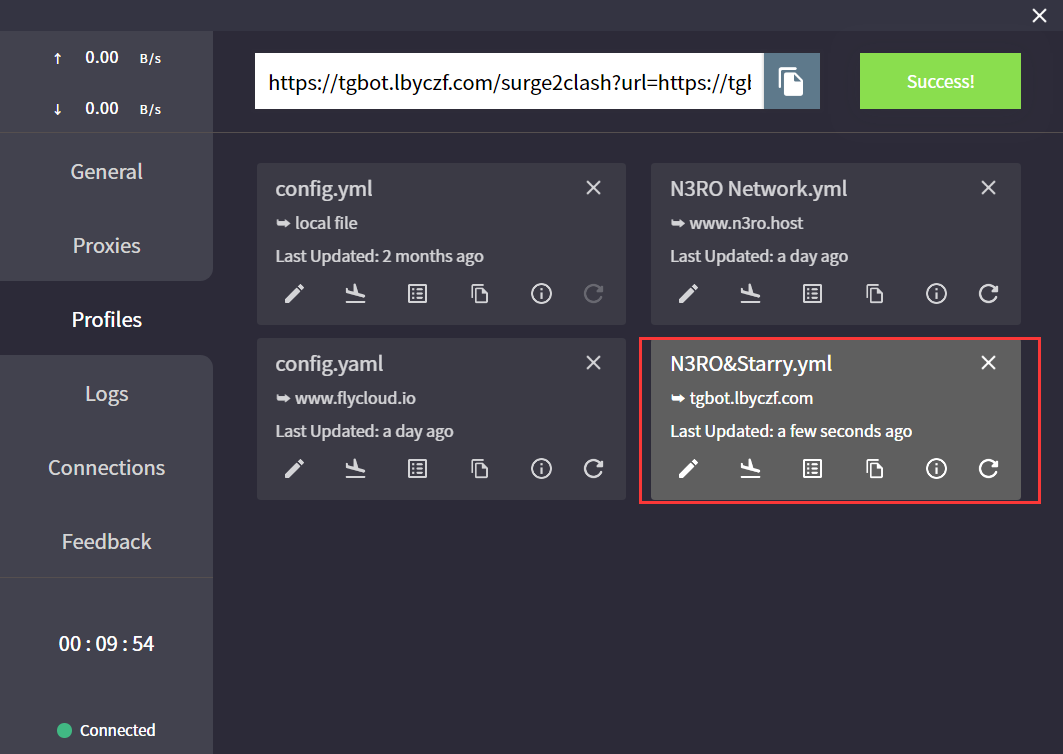简介
Clash 是一个使用 Go 语言编写,基于规则的跨平台代理软件核心程序。
Clash for Windows 是运行在 Windows 上的一图形化 Clash 分支。通过 Clash API 来配置和控制 Clash 核心程序,便于用户可视化操作和使用。
下载安装
可以访问 Github 地址进行下载:https://github.com/Fndroid/clash_for_windows_pkg/releases
若使用 Chrome 浏览器下载 exe 文件,可能会提示不安全,请忽略此提示。
由于 Clash for Windows 没有任何有效的数字签名,因此 SmartScreen 可能会弹出提示,请点击“更多信息”,然后选择“仍要运行”。
添加订阅
请先在机场官网复制 Clash 订阅链接。需要机场订阅看这里:https://twnnt.top/
打开 Clash for Windows 应用程序,在左侧的标签页中选择 Profiles , 在顶部输入您的 Clash 订阅链接,然后点击 Download 按钮。
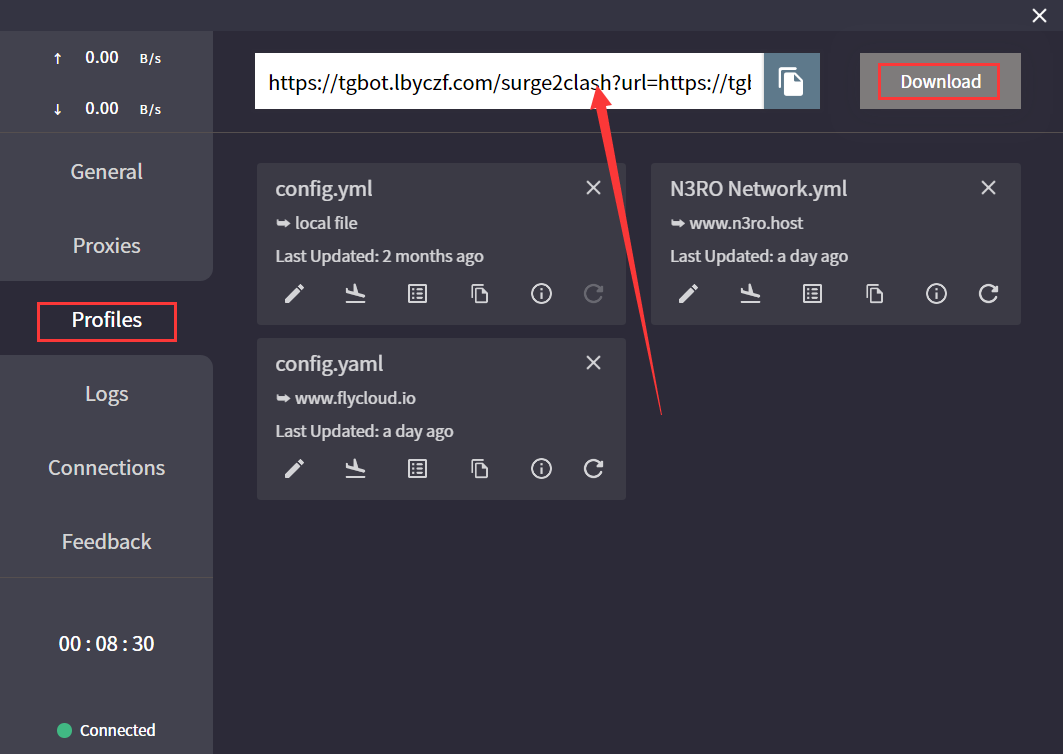
Clash for Windows 会自动拉取配置文件进行更新,如果一切顺利,你应当可以看到绿色提示信息「Success!」,并且可以看到一个新增的配置文件:
此模式下你的网络访问请求将通过 Clash for Winows 进行分流处理。
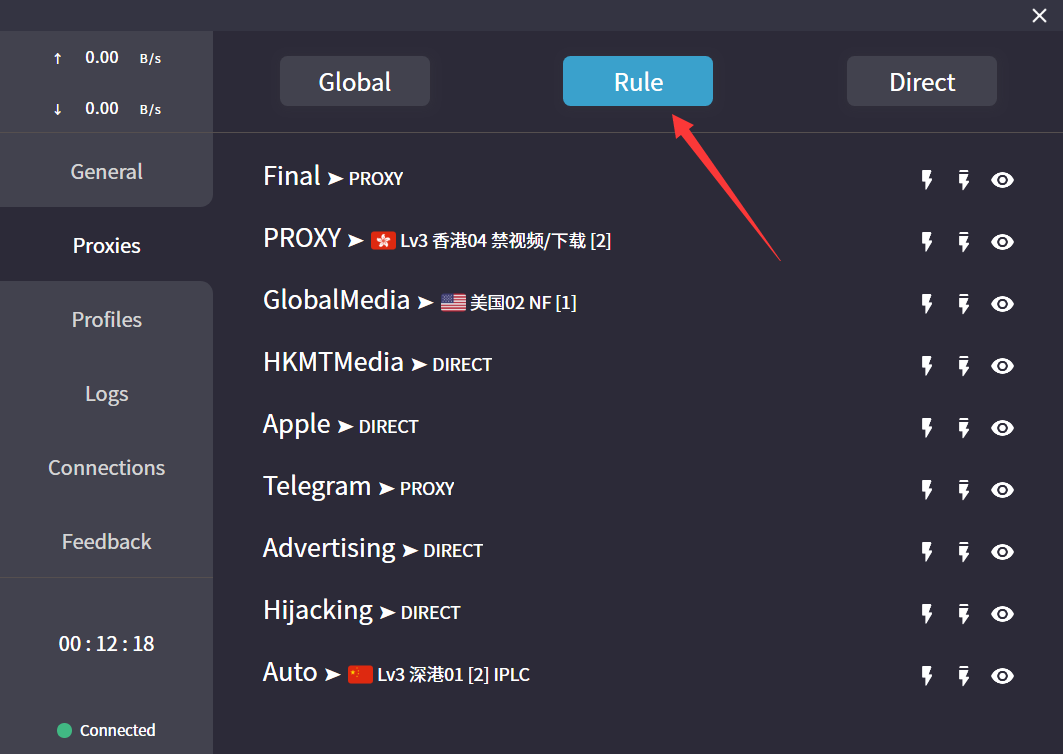
在「Proxy」策略组中选择所想要使用的接入点。Proxy 策略组是用于访问国际网络的默认策略,在不进行其他修改的情况下,所有国际网络的访问都通过 Proxy 策略组中选择的接入点进行。
图中所示的策略组是编者根据实际需求配置的,故略有不同爱国。请以自己的实际情况为准。
返回到「General」部分,将「System Proxy」的开关更改为绿色或「On」状态即可开始使用。此外,如果您需要让 Clash for Windows 开机自启,可以将「Start with Windows」也更改为绿色或「On」。
也可以参考机场官网一键订阅
- 小火箭URL购买请到金门云:金门云
- 需要美国IP看这里:金门云
- 美区 Apple ID 官方充值各种渠道介绍
- 美区Apple ID绑定Paypal教程
- 防止 海外 Apple ID 被封号,必须要注意的 5 件事
- 美漂亮国ID 漂亮国爱滴购买——点我购买
- 带消费记录苹果ID——点我购买
- 电报号购买 Telegram 号购买——点我购买
- 谷歌邮箱 gmail邮箱购买——点我购买
- Tiktok账号购买——点我购买
- Discord账号购买——点我购买